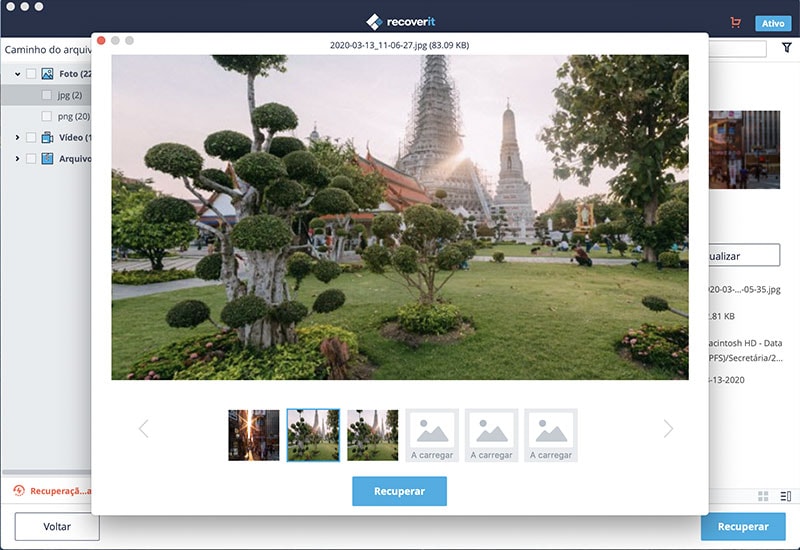"Como desinstalo o MacKeeper?" "Há alguma forma fácil de me livrar do MacKeeper?" Muitas pessoas perguntam como desinstalar o MacKeeper, porque as primeiras versões do MacKeeper em si são difíceis de remover, embora alegue ser um bom desinstalador. O MacKeeper é realmente um kit de ferramentas do sistema para o seu Mac. Com utilitários como limpeza, desinstalador, antivírus, criptografia de dados e recuperação de ficheiros, o seu Mac está seguro, limpo e a funcionar rápido. Os seus dados estão totalmente protegidos por palavra-passe ou se forem eliminados ou formatados, pode recuperar os dados no Mac rapidamente.
No entanto, a desinstalação do MacKeeper não é fácil. Não consegue encontrar o comando Quit, o que faz pensar que não pode ser removido. Não se preocupe! Este artigo irá mostrar-lhe como eliminar o MacKeeper completamente do seu Mac (macOS Sierra incluído), seja a versão mais recente ou aquelas versões iniciais.
Alternativa ao MacKeeper: Recupera em Segurança os Seus Dados Perdidos
O MacKeeper pode ajudá-lo a executar a recuperação de ficheiros se eliminou os seus ficheiros acidentalmente. Mas o MacKeeper analisa os ficheiros perdidos muito lentamente e às vezes não consegue encontrar os seus ficheiros perdidos. Se esta é a razão pela qual precisa desinstalar o MacKeeper, experimente o Recoverit (IS) para Mac (macOS Sierra suportado). O programa verifica os seus ficheiros perdidos de forma segura (apenas leitura de dados) e rapidamente. Suporta a recuperação de ficheiros perdidos do disco rígido do Mac, unidade USB, cartão SD e outros meios de armazenamento externos.
Recupera dados eliminados e perdidos até 200 tipos de ficheiros
Qualquer um pode usá-lo para recuperar ficheiros eliminados do iPod e mais dispositivos.
- + ded 200 Formatos de Ficheiros: Fotografias, vídeos, música, docs, emails, .zip, etc.
- Várias Situações de Perda de Dados: Recupera ficheiros eliminados, formatados ou inacessíveis de outra forma.
- Dispositivos Portáteis Suportados: Recupera de discos rígidos, USB, discos rígidos externos, celulares, câmaras digitais, iPod, players MP3/MP4 e muito mais.
- 100% Seguro: Apenas ajuda a encontrar e recuperar dados, nenhum dano de dados, fuga e modificação.
Como Desinstalar o MacKeeper Completamente (Para a Versão Mais Recente)
Agora, a última versão do MacKeeper vem com um desinstalador para que possa facilmente remover o MacKeeper em alguns cliques. Se não conseguir encontrá-lo, experimente o segundo método.
1. Feche o MacKeeper clicando no botão X no canto superior esquerdo.
2. Vá para a pasta Aplicativos e arraste o MacKeeper.app para a Lixeira ou use o Comando + Delete no seu teclado.
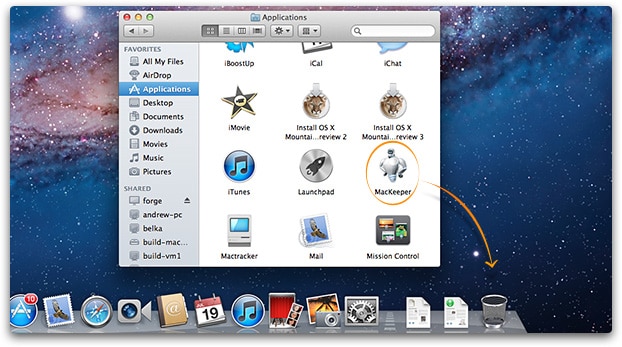
3. Clique em "Desinstalar o MacKeeper" na caixa de diálogo pop-up.
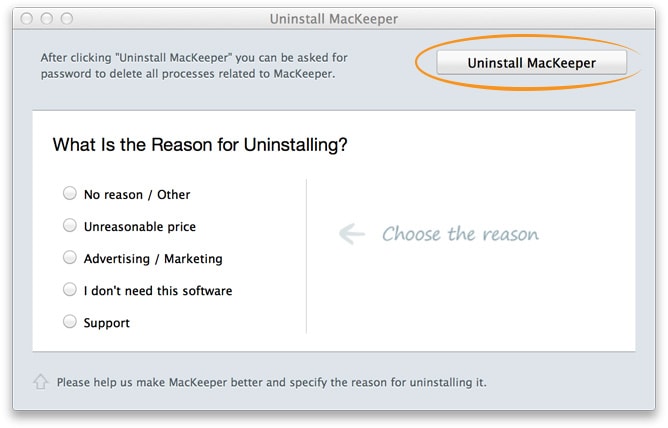
Como Desinstalar o MacKeeper Completamente (Para Versões Antigas sem desinstalador)
Se não houver nenhum desinstalador para o MacKeeper no Mac, todos os processos iniciados com o MacKeeper continuarão a funcionar mesmo que o tenha arrastado para a Lixeira. Nesse caso, os alertas continuarão a aparecer e não pode mesmo eliminá-lo. Para resolver este problema, basta reiniciar o seu Mac e depois esvaziar a Lixeira.
A propósito, pode confiar noutro desinstalador mais seguro para desinstalar o MacKeeper completamente. Recomnda-se o AppCleaner: http://www.freemacsoft.net/AppCleaner/.